هل أنت قلق بشأن خصوصيتك في Windows 11؟ هناك الكثير من الإعدادات التي يمكنك تغييرها لجعل نظام التشغيل أقل تدخلاً.
نظام التشغيل Windows 11 هو نظام تشغيل رائع وأحدث تحديث Windows 11 Moment 3 يجلب الكثير من التعديلات الصغيرة ، مثل خيار إضافة ثوانٍ إلى الساعة في شريط المهام وحتى نسخ رموز 2FA عند استخدام تطبيق Phone Link. هذا بالإضافة إلى الميزات الرائعة بالفعل مثل Snap Layouts لإضافة مهام متعددة وخيار تشغيل تطبيقات Android. نحن نتفهم أن خصوصيتك قد تكون مصدر قلق في Windows 11 ، على الرغم من ذلك. لحسن الحظ ، هناك القليل إعدادات Windows 11 يمكنك إجراء تعديلات لجعل نظام التشغيل أكثر خصوصية.
كيفية جعل Windows 11 أكثر خصوصية: الأساسيات
المفتاح لجعل Windows 11 أكثر خصوصية ينطوي على التوجه إلى ملف الخصوصية والأمن قسم الإعدادات لتعديل الكثير من الخيارات والأذونات المختلفة التي ستقلل من البيانات التي يسحبها Windows 11 عنك. على الرغم من أن الأمر ليس سهلاً ، إلا أننا نقترح أيضًا عدم استخدام حساب Microsoft في Windows 11 إذا كنت تهتم حقًا بالخصوصية. بخلاف ذلك ، يمكنك تعديل الإعدادات أدناه لجعل Windows أكثر خصوصية بعد التثبيت مباشرة.
قلل من خيارات التخصيص
نبدأ بالخيارات التي ستراها أدناه أذونات Windows و عام. من هنا ، نقترح إيقاف تشغيل التبديل لما يلي: السماح للتطبيقات بإظهار إعلانات مخصصة لي ؛ السماح لمواقع الويب بإظهار المحتوى ذي الصلة محليًا ؛ دع Windows يحسن البدء والبحث ؛ اعرض لي المحتوى المقترح في تطبيق الإعدادات.
سيؤدي إيقاف تشغيل هذه الإعدادات إلى تقليل فرصة أن يعرض Windows والتطبيقات لك الإعلانات بناءً على المحتوى الذي تتصفحه. إذا كنت تتحدث لغتين ، فسيساعدك ذلك أيضًا في تقليل الإعلانات والمحتويات الأخرى بناءً على اللغة التي حددتها لاستخدامها في Windows. أخيرًا ، يؤدي تعيين أشرطة التمرير إلى إيقاف تشغيل خيارات البدء والبحث والمحتوى المقترح إلى تقليل فرصة قيام Windows بتتبع التطبيقات والملفات التي تستخدمها كثيرًا.
قم بتغيير إعدادات الكلام والكتابة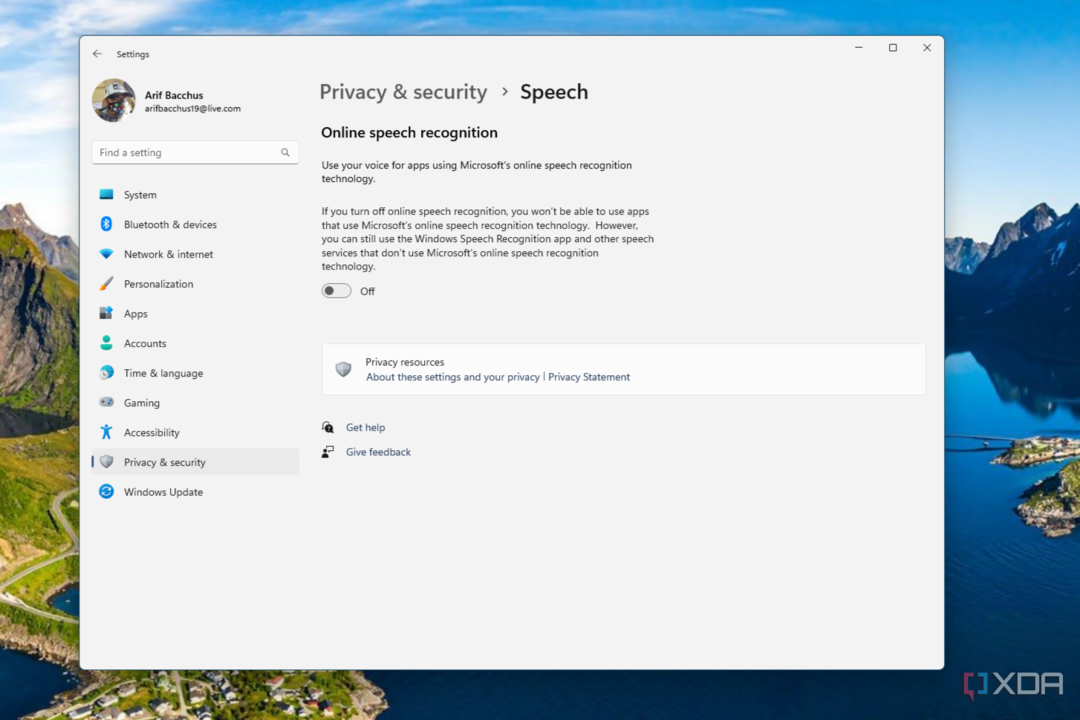
بعد ذلك ، تحت خطاب، نقترح إيقاف تشغيل مفاتيح التعرف على الكلام عبر الإنترنت. يؤدي تعطيل هذا الخيار إلى تقليل فرصة قيام Microsoft بتتبع بيانات حول صوتك أو جمعها واستخدامها للمساعدة في تحسين خدمات التعرف على الكلام مع منتجاتها. إذا قمت بتعطيل هذا الخيار ، فستظل قادرًا على استخدام تطبيق Windows Speech Recognition (التعرف على الكلام) وخدمات الكلام الأخرى ، طالما أنها ليست من Microsoft.
قلل من تخصيص الكتابة بالحبر والكتابة
تحت تجربة الكتابة بالحبر والكتابة ، يمكنك إلغاء تبديل قاموس الكتابة بالحبر والكتابة المخصص. عند إيقاف تشغيل خيار الإعداد هذا ، لن تتمكن Microsoft من الوصول إلى محفوظات الكتابة أو مدخلات الكتابة اليدوية لإنشاء قاموس شخصي أكثر لك. يساعد هذا عادةً في تقليل الأخطاء الإملائية والأخطاء الأخرى التي قد ترتكبها في تطبيقات مثل Microsoft Edge وتطبيقات النظام الأخرى. قد يؤثر إيقاف تشغيل هذا على الاقتراحات التي تراها في التصحيح التلقائي.
قم بتعديل إعدادات التشخيص والتغذية الراجعة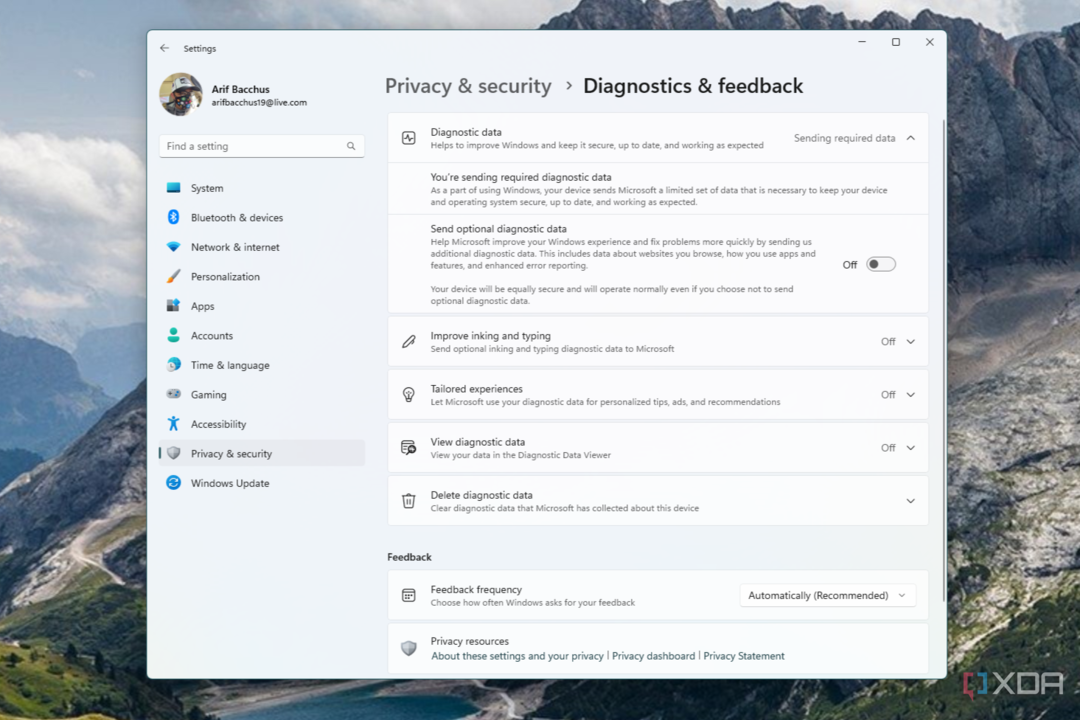
في منطقة الإعدادات هذه ، سترغب في الاختيار التشخيصات وردود الفعل. تأكد من إيقاف تشغيل مفاتيح التبديل الخاصة بإرسال بيانات التشخيص الاختيارية وتحسين الكتابة بالحبر والكتابة والتجارب المخصصة. يؤدي تغيير هذه الإعدادات إلى تقليل المعلومات التي تجمعها Microsoft حول طريقة استخدامك لجهاز الكمبيوتر الخاص بك. عادةً ما تكون هذه معلومات فقط للحفاظ على تشغيل جهازك ونظام التشغيل بشكل آمن ومحدث ، ولكن إذا كنت غير مرتاح ، فيمكنك إيقاف تشغيله بالكامل. يضمن هذا عدم تعلم Microsoft حول كيفية استخدامك لجهاز الكمبيوتر الخاص بك.
قم بإيقاف تشغيل سجل النشاط
في قسم الإعدادات التالي ، اختر تاريخ النشاط. قم بإيقاف تشغيل مفتاح التبديل لتخزين سجل نشاطك. عند إيقاف تشغيل هذا ، لن يتم تخزين المعلومات حول مواقع الويب التي تزورها والتطبيقات التي تشغلها على جهازك. كما أنه لن يتم تحميله على حساب Microsoft الخاص بك. عادةً ما تعمل هذه المعلومات على تحسين طريقة استخدامك لجهازك.
تغيير أذونات البحث الخاصة بك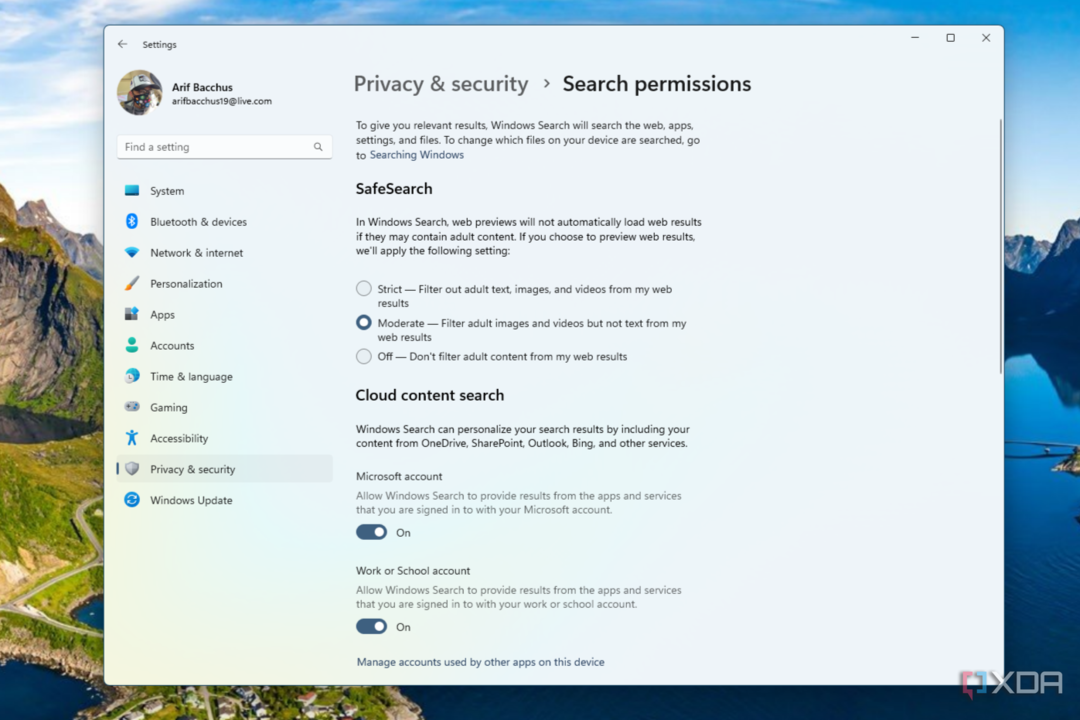
بينما نواصل المضي قدمًا ، في هذا القسم ، سترغب في الاختيار أذونات البحث. من هنا ، قم بإيقاف تشغيل جميع مفاتيح التبديل الخاصة بـ Cloud Content Search و History و Search. مرة أخرى ، مثل الكثير من الأشياء التي مررنا بها حتى الآن ، يساعد هذا الإعداد في تقليل التخصيص على Windows. إذا كنت تستخدمه ، فلن ترى مستندات من أماكن مثل OneDrive أو SharePoint أو Outlook أو حتى Bing وخدمات Microsoft الأخرى. في غضون ذلك ، سيؤدي إيقاف تشغيل سجل البحث إلى منع Windows من تخزين ما بحثت عنه محليًا ، مثل ملف أو مستند معين. نعلم أيضًا أنه ليس كل شخص من المعجبين بالأيقونة المتحركة والرسومات الجديدة على شريط البحث على شريط المهام ، والتعلم من ميزات البحث يزيل ذلك.
قم بتغيير الإعدادات المتعلقة بالتطبيق المتبقية
أخيرًا ، نصل إلى الإعدادات المتعلقة بالتطبيق في Windows. تحت أذونات التطبيق ، يختار موقع وإيقاف خدمات الموقع. لم يعد جهاز الكمبيوتر الخاص بك يتتبع موقعك الدقيق بناءً على عنوان IP الخاص بك. بالإضافة إلى ذلك ، ضمن تطبيق الإعدادات ، اختر التطبيقات وإعدادات التطبيقات المتقدمة وأوقف تشغيل المشاركة عبر الأجهزة. لن يتم تحميل بيانات تطبيقك على سحابة Microsoft بعد الآن.
وضع حد للأشياء ، ضمن تطبيق الإعدادات ، اختر حساب و ويندوز النسخ الاحتياطي ، وإيقاف تشغيل جميع الخيارات. لن تتم مزامنة أي من البيانات التي قمت بتخزينها ، مثل تطبيقات معينة أو إعدادات نظامك ، باستخدام حساب Microsoft الخاص بك. مرة أخرى ، لن يتم تحميل بياناتك على السحابة بعد الآن.
باتباع هذه الخطوات ، ستقلل من كمية البيانات التي يجمعها Windows 11 منك. إذا اخترت استخدام Windows مع حساب Microsoft ، فلديك أيضًا تحكم كامل في البيانات التي ربما تكون Microsoft قد جمعتها. فقط اذهب إلى لوحة معلومات خصوصية Microsoft. من هنا ، يمكنك زيارة كل قسم من الأقسام الموجودة أسفل إدارة بيانات نشاطك وحذف كل النشاط. نقترح أيضًا إيقاف تشغيل إعدادات الإعلانات المخصصة لمشاهدة الإعلانات التي تهمك ومشاركة بياناتي مع جهات خارجية. القليل من العمل الإضافي يقطع شوطًا طويلاً في حماية خصوصيتك.